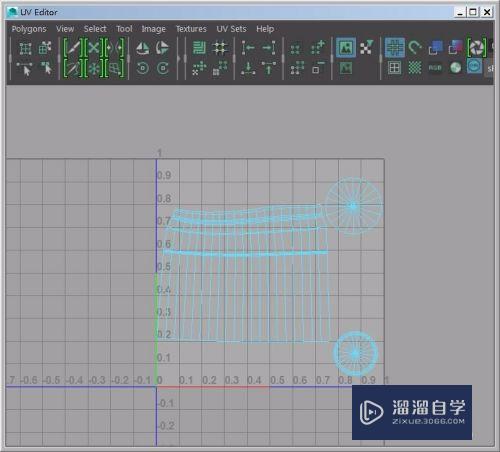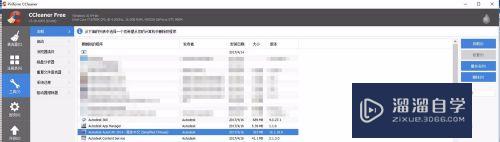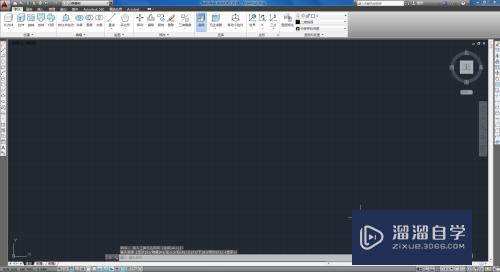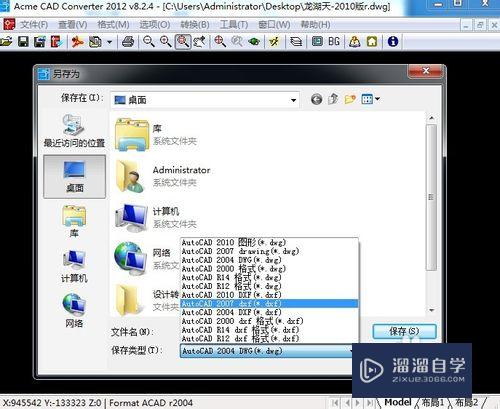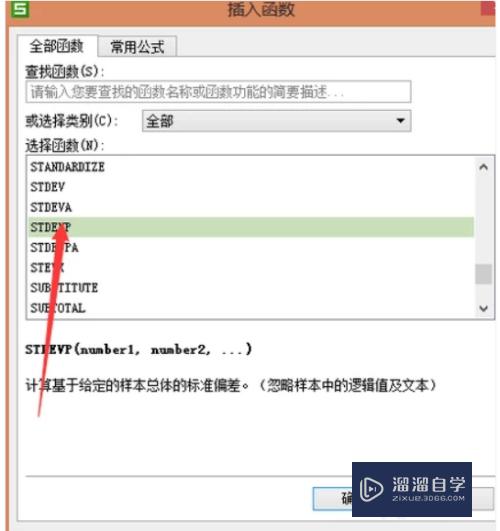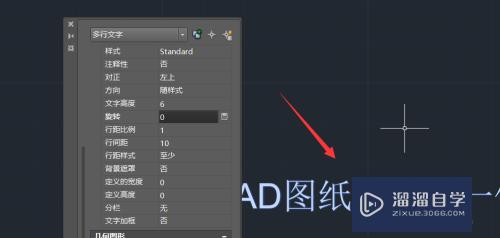CAD怎样切换工作空间(cad怎样切换工作空间模式)优质
CAD软件的版本一直在更新升级。越高版本绘图就越简单。工具也更多。所以很多朋友选择新版本。但是新版本的工作空间与以前不同。那么CAD怎样切换工作空间呢?小渲这就来分享一下操作步骤。
云渲染农场还有超多“CAD”视频课程。欢迎大家点击查看
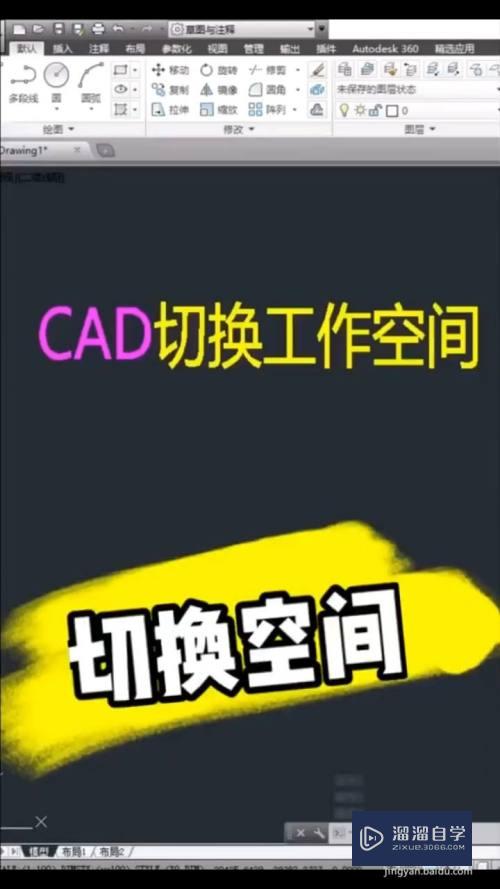
工具/软件
硬件型号:惠普(HP)暗影精灵8
系统版本:Windows7
所需软件:CAD2014
方法/步骤
第1步
在上方有一个草图与注释。选择其中的CAD经典。这个是针对二维空间操作。

第2步
如果想在三维空间作图。就要切换为三维基础或者三维建模。

第3步
切换完成以后。左上角的视图里。把俯视改为东南等轴测。即可完成。
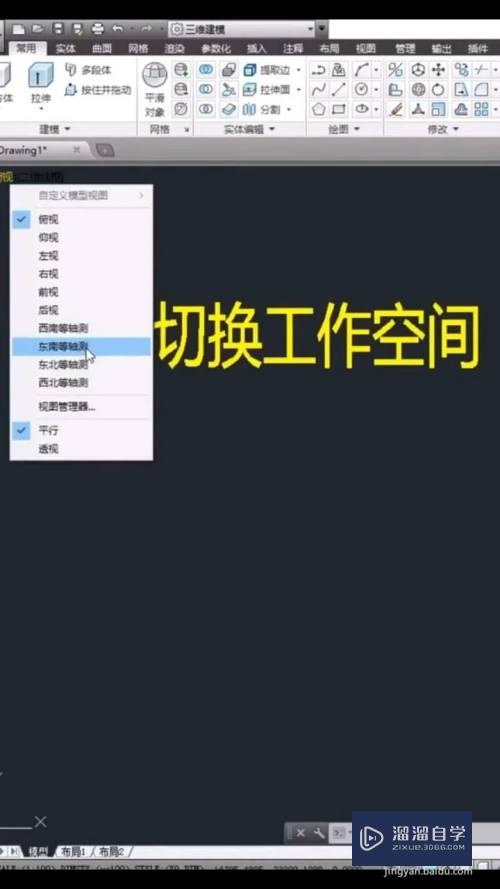
以上关于“CAD怎样切换工作空间(cad怎样切换工作空间模式)”的内容小渲今天就介绍到这里。希望这篇文章能够帮助到小伙伴们解决问题。如果觉得教程不详细的话。可以在本站搜索相关的教程学习哦!
更多精选教程文章推荐
以上是由资深渲染大师 小渲 整理编辑的,如果觉得对你有帮助,可以收藏或分享给身边的人
本文标题:CAD怎样切换工作空间(cad怎样切换工作空间模式)
本文地址:http://www.hszkedu.com/75078.html ,转载请注明来源:云渲染教程网
友情提示:本站内容均为网友发布,并不代表本站立场,如果本站的信息无意侵犯了您的版权,请联系我们及时处理,分享目的仅供大家学习与参考,不代表云渲染农场的立场!
本文地址:http://www.hszkedu.com/75078.html ,转载请注明来源:云渲染教程网
友情提示:本站内容均为网友发布,并不代表本站立场,如果本站的信息无意侵犯了您的版权,请联系我们及时处理,分享目的仅供大家学习与参考,不代表云渲染农场的立场!